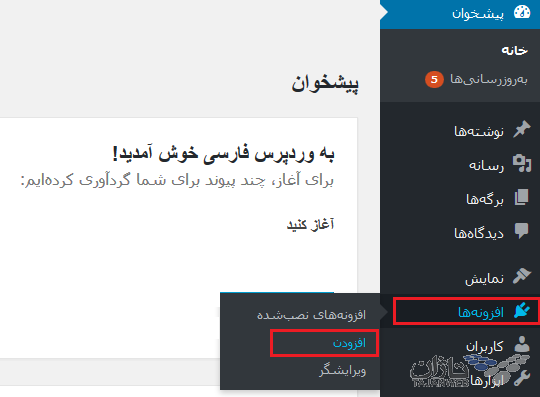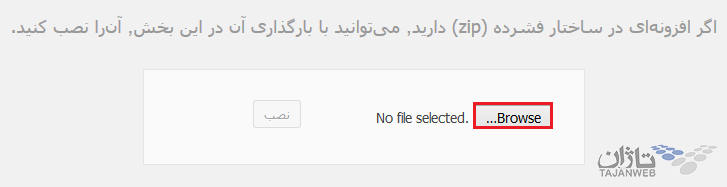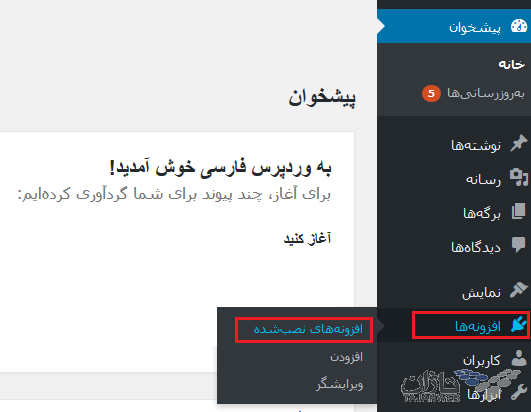فروش ویژه : ثبت دامنه آی آر IR فقط 99 هزار تومان سفارش آنلاین/ تحویل آنی
فروش ویژه : ثبت دامنه دات کام COM فقط 1790 هزار تومان سفارش آنلاین/ تحویل آنی (بهترین پیشنهاد)
فروش ویژه : 1500 مگابایت هاست ابری به همراه SSL رایگان ماهیانه فقط 129 هزار تومان مشاهده مشخصات و پلن ها
چگونه امکانات و قابلیت های دیگری به سایت وردپرس بیفزاییم
بسط امکانات و قابلیت ها در وردپرس از طریق نصب افزونه ها/پلاگین ها صورت می گیرد. در حالت کلی امکان افزودن قابلیت ها و ویژگی های متعدد در وردپرس از طریق افزونه ها میسر می شود. به عبارت دیگر مناسب ترین تعریف برای افزونه می تواند این باشد که افزونه ها امکاناتی جدیدی را به وردپرس شما اضافه می کنند.
فرض کنید شما بخواهید سایت ورد پرسی خود را چند زبانه نمایید و با توجه به این که این قابلیت به صورت پیش فرض بر روی وردپرس شما نصب نمی باشد، راهکار پیشنهادی دانلود و نصب افزونه چند زبان کردن سایت است. همچنین برای داشتن گالری تصاویر و یا گفتگوی آنلاین در سایت، تاریخ های شمسی، افزونه های امنیتی و.... شما نیاز به افزونه ها دارید.
در این مقاله نحوه نصب افزونه/پلاگین ها را در وردپرس می آموزیم. گام نخست ورود به بخش مدیریت وردپرس است. حال موس خود را بر روی گزینه افزونه از منوی سمت راست ناحیه کاربری نگاه داشته و سپس بر روی عبارت افزودن کلیک نمایید.
در صفحه پیش رویتان می توانید به دو روش نسبت به نصب افزونه ها اقدام نمایید.
روش نخست :
در صورتی که از قبل افزونه را آپلود نموده باشید، کافیست آن را در کادر جستجو درج کرده و کلید Enter را بفشارید. حال افزونه مورد نظر را انتخاب و بر روی دکمه نصب کلیک نمایید.
روش دوم :
در این روش افزونه مورد نظر پیشتر دانلود شده و شما فقط می خواهید آن را بر روی سایت خود نصب کنید. بدین منظور بر روی عبارت بارگذاری کلیک نموده و با فشردن دکمه Browse file، افزونه را از کامپیوتر خود انتخاب و در آخر بر روی دکمه نصب کلیک کنید.
نحوه فعال سازی افزونه ها و تنظیمات مربوط به پلاگین ها
پس از دانلود و نصب نیاز است افزونه ها را فعال نمایید. برای این منظور پس از ورود به بخش مدیریت وردپرس موس خود را بر روی گزینه افزونه از منوی سمت راست ناحیه کاربری نگاه داشته و سپس بر روی عبارت افزونه های نصب شده کلیک نمایید.
قابلیت فعال کردن زیر نام افزونه قرار داد. با کلیک بر روی این گزینه افزونه ی مورد نظر را فعال نمایید. توجه داشته باشید گاهی نیاز است بنا به افزونه شما، فیلدهایی را در بخش ویرایش و یا Setting تکمیل نمایید.
حذف افزونه با کلیک بر روی گزینه پاک کردن زیر نام افزونه میسر می باشد.
همچنین جهت کسب اطلاعات بیشتر در رابطه با عملکرد وردپرس می توانید به مقالات زیر رجوع نمایید:
طراح وب سایت حرفه ای خود شوید / آشنایی با وردپرس
چگونه به قسمت مدیریت سایت وردپرس وارد شویم
چگونه مطالب در سایت وردپرس قرار دهیم
چگونه مطالب مختلف را در وردپرس دسته بندی نماییم
چگونه وردپرس را به روز رسانی نماییم
چگونه بخش دیدگاه ها در وردپرس را مدیریت نماییم
چگونه امکانات و قابلیت های دیگری به سایت وردپرس بیفزاییم
چگونه برای مطالب وردپرس یک یا چند تصویر بگذاریم
چگونه ظاهر سایت وردپرس را تغییر دهیم
چگونه در سایت وردپرس منوهای مختلف بسازیم
چگونه رتبه سایت وردپرسی را در موتور های جستجوی گوگل بهبود دهیم
چگونه از طریق وردپرس ایمیل ارسال نماییم